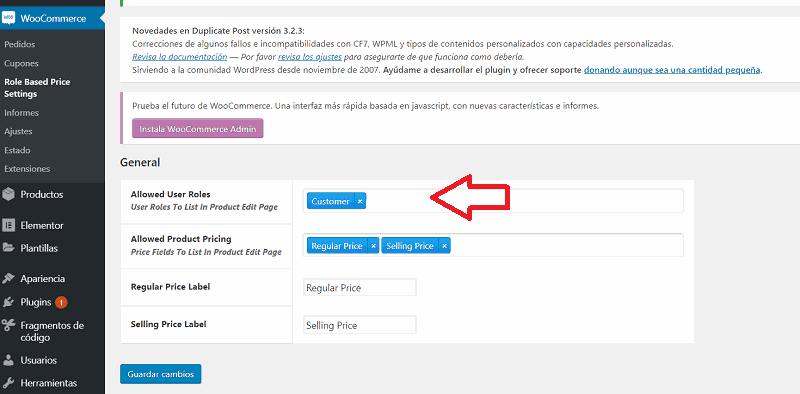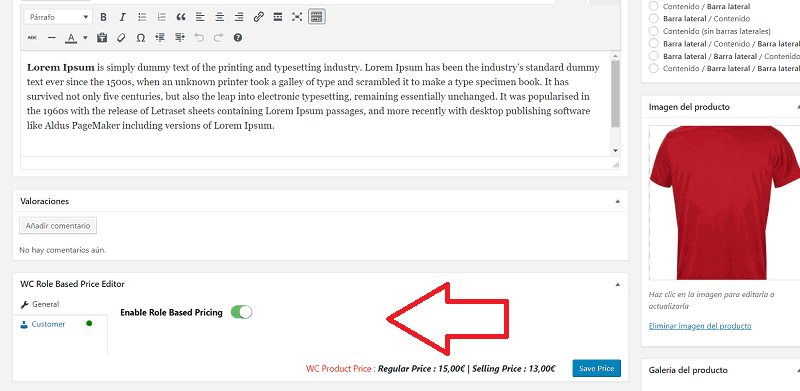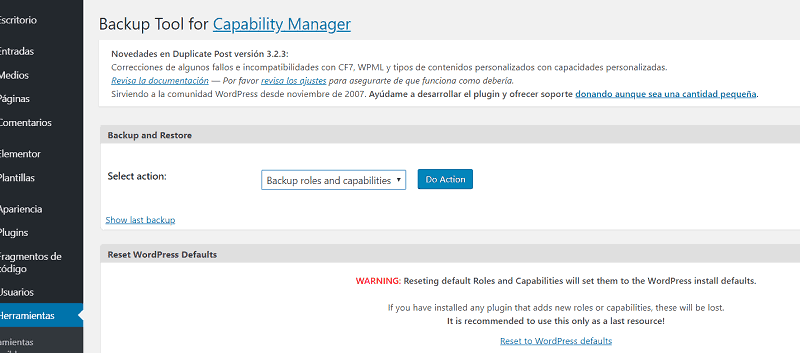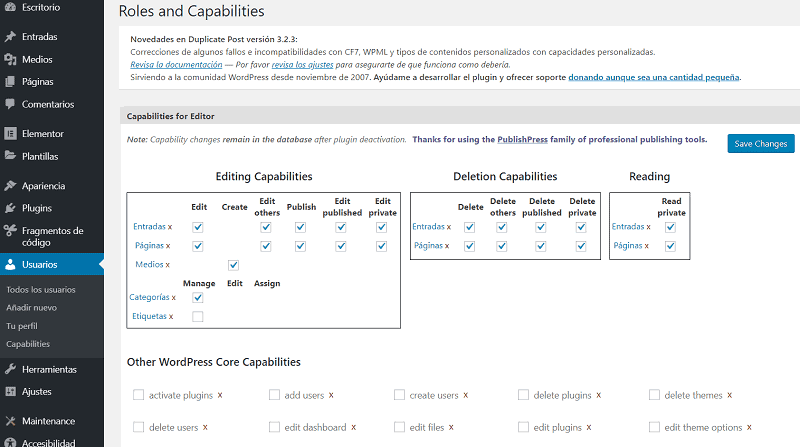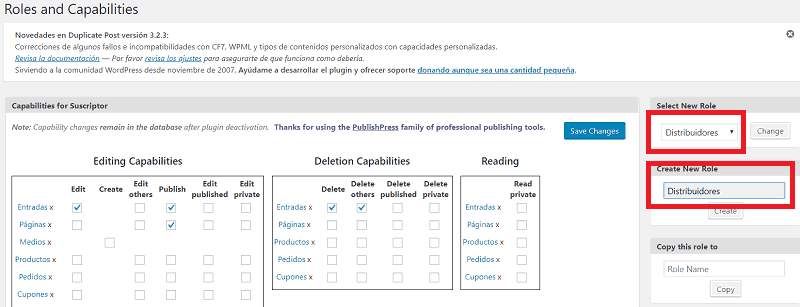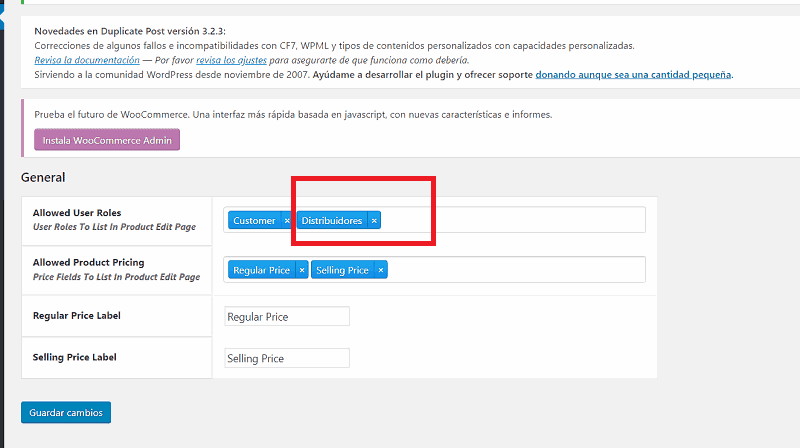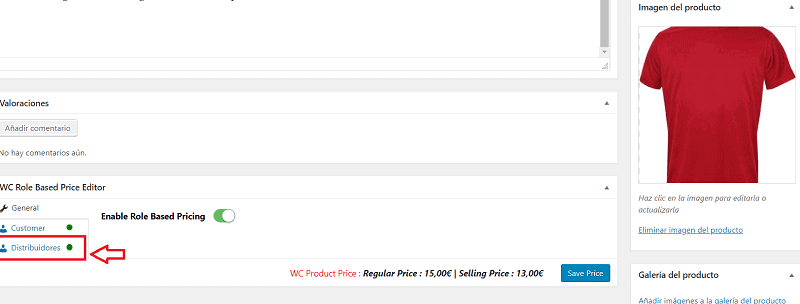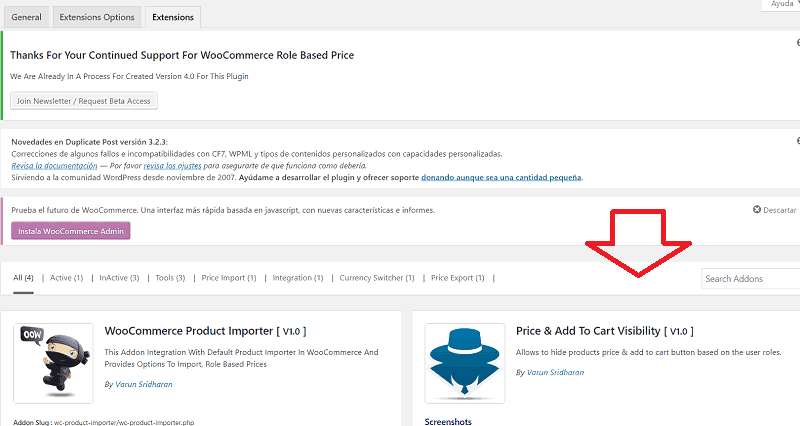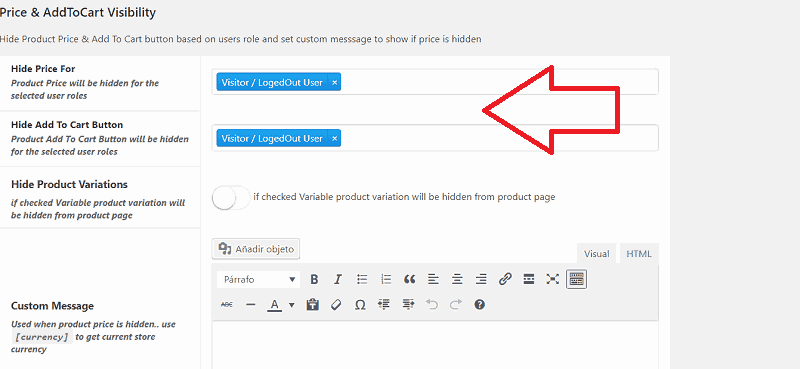Imagina que tienes o vas a crear una tienda WooCommerce en donde cada cliente que compra tiene un perfil diferente y tú, como propietario, quieres marcar un precio distinto en función de quien sea (una persona o un grupo).
Por ejemplo, ese cliente que accede a tu web puede pertenecer a un grupo específico, un distribuidor o se trata de un cliente fiel que compra habitualmente.
En cualquier caso ,te puede interesar hacer una asignación de precios en WooCommerce distintos simplemente para recompensar su fidelidad hacia tu tienda online o por ejemplo, porque ese cliente realiza volúmenes de compras muy altos.
Son varias las situaciones que se pueden dar y mostrar diferentes precios según nos interese es una buena manera de incrementar las ventas en un ecommerce y permite marcar distintas estrategias.
Esto no es nada difícil. Cuando tienes tu web con WordPress es muy fácil hacer esta diferenciación de precios según perfiles de usuario usando plugins para WooCommerce.
Vamos a ver cómo se hace de forma muy sencilla; para ello necesitarás hacer dos tareas:
- Usar el plugin Wc Role Based Price (plugin gratuito).
- Crear los diferentes roles de usuario según necesidades con el Plugin Capability Manager Enhanced. Por ejemplo, estableciendo dos nuevos roles de distribuidores y clientes.
Vamos a verlo…
Tabla de contenidos
1. Wc Role Based Price (Gratuito)
Este plugin gratuito es el primer paso para establecer una asignación de precios en WooCommerce diferente hacia un determinado producto según la persona que compra.
Con este plugin podrás:
- Mostrar diferentes precios a los usuarios, en función del rol que tengan (ya sean productos simples o productos variables).
- Establecer un precio diferente de un producto en función del rol del usuario que lo vea.
- Ocultar el precio y/o el botón 2Añadir al carrito” a determinados roles de usuarios (usando una extensión).
Este plugin crea por defecto de forma automática un nuevo rol de usuario llamado customer (cliente).
Este nuevo rol se suma a los 5 predeterminados en los perfiles de WordPress (administrador, editor, autor, colaborador o suscriptor).
Lectura recomendada:
Crea usuarios y asigna roles en WordPress.
Vamos a ver cómo se usa de forma explicativa y puedes ver este vídeo donde lo entenderás todo mejor.
Configurando los tipos de cliente
Una vez instalado y activo el plugin, si accedes a “settings” vas a poder escoger directamente a que rol de usuario quieres asignar un precio diferente.
Puedes ver (como acabo de decir un poco más arriba) un nuevo rol creado de forma automática llamado “customer”, que es el que para el ejemplo queremos usar, aunque puedes establecer el rol que quieras según los intereses de tu tienda online.
Una vez seleccionado el rol, puedes escoger establecer una opción para el producto con el precio especial para ese rol y/o un descuento para el mismo (regular Price, selling Price).
Los otros dos campos son para uso interno. Una vez terminado, haz clic en guardar cambios.
Editando productos
El siguiente paso es editar un producto concreto donde marcar diferentes precios para ese nuevo rol.
Para ello, accede a la opción de “productos”, escoge el producto al que quieras marcar diferentes precios.
El importe marcado de forma general a ese producto será el que vea cualquier persona nueva que accede a tu tienda online y quiera comprar; pero ahora vas a asignar un precio distinto para el cliente que ya ha comprado y te ha dejado su email de compra anteriormente (customer).
Para ello, vas a poder ver en la ficha de producto una nueva opción “Wc Role based Price editor”.
Activa la pestaña de la opción y pincha en customer (hasta ahora el único rol asignado para el nuevo precio).
Nada más, indica el precio regular Price y selling Price para los clientes.
Así de fácil, ahora una persona nueva que accede a tu web verá el precio general y los clientes (customer) los precios establecidos en esta opción.
Hasta aquí, ¿todo bien no? ¿Has visto que sencillo?
Pero, ¿qué pasa si quieres crear nuevos roles de usuario para establecer precios concretos?, por ejemplos grupos o distribuidores.
También es muy fácil como vas a ver en el paso 2.
2. Plugin Capability Manager Enhanced
Este plugin te permite crear todos los roles de usuario que quieras o necesites, de esta manera vas a poder establecer precios a cada uno de ellos ofreciéndote diferentes de opciones en la asignación de precios de compra.
Con este plugin vas a poder:
- Crear roles.
- Editar las capacidades de cada rol.
- Copiar las capacidades de un rol existente a uno nuevo.
- Prácticamente vas a poder hacer cualquier cosa que tenga que ver con la gestión de roles en WordPress.
¿Cómo se usa?
Es muy sencillo, al instalar y activar el plugin se crean dos nuevas opciones en el menú de administración:
- En Herramientas > Capability Manager.
- En Usuarios > Capabilities.
En Capability Manager tienes la gestión de los cambios: aquí puedes realizar una copia de seguridad de todos los cambios que hayas hecho, restaurar una copia de seguridad anterior o bien realizar un reset para volver a la configuración de roles y capacidades que trae WordPress por defecto.
Usuarios > Capabilities: esta opción permite muchas opciones de permisos como puedes ver.
Este plugin se usa mucho cuando quieres dar permisos o accesos a tu web a distintas personas, colaboradores, administradores, autores etc…
Con las diferentes opciones, marcas donde pueden tocar, editar, ver o modificar las personas a las que das permiso acceder a tu web.
En este caso simplemente queremos este plugin para crear roles nuevos de usuario para establecer precios específicos para este grupo o tipo de compradores. Vamos a ver cómo se hace. Para ello tienes que hacer clic en la opción crear nuevo role.
Por ejemplo vamos a crear un nuevo role llamado “distribuidores” ya que por ejemplo queremos que los distribuidores tengan precios más bajos que el usuario normal de la calle.
Ahora vas a poder ver en el desplegable no sólo los 5 roles creados por defecto en WordPress, también el rol “customer” creado automáticamente con el plugin del primer paso, además del nuevo rol creado con el nombre “distribuidores”.
Una vez terminado, guarda cambios.
Permitir nuevo rol
Tenemos que indicar que tenemos otro nuevo rol para aplicar un precio diferente.
Para ello vamos de nuevo al plugin primero y en la opción donde ya teníamos marcado customer, ahora vemos que podemos escoger también distribuidores (nuevo rol creado)
Guardamos cambios y seguimos
Estableciendo un nuevo precio de un producto a un nuevo rol
De nuevo vamos al producto de antes y ahora vemos que se ha añadido el nuevo rol al cual marcaremos un regular price y selling Price.
Guarda cambios.
Ahora con estos nuevos roles se pueden dar 3 situaciones cuando se accede a ese determinado producto dependiendo de quién sea:
- Persona que nunca a comprado: Verá el precio general asignado al producto.
- Cliente (Customer): Verá el precio asignado en regular price y selling Price establecido en las nueva opción ficha de producto en el campo customer.
- Distribuidor: Verá el precio asignado en regular Price y selling Price establecido en la nueva opción de la ficha de producto en el campo distribuidor.
Así de sencillo ya puedes crear tantos roles como quieras y establecer los precios que necesites.
Ocultar el precio y/o el botón Añadir al carrito a roles de usuarios (extensión)
El primer plugin del que hemos hablado (Wc Role base Price) cuenta con una extensión muy buena que te va a permitir establecer distintas opciones de visualizaciones del precio o botón de comprar en función del rol que tenga el usuario que accede al ecommerce.
Esta extensión una vez activada te va a permitir en sus sencilla opciones:
- En extensiones puedes ocultar el precio para visitantes que no estén registrados.
- Ocultar el botón de añadir al carrito para los usuarios que no estén identificados.
- Ocultar las variaciones en productos variables.
- Mensaje personalizado.
Asigna el rol de las personas que no quieren que vean el precio de los productos o el botón de añadir al carrito.
Por ejemplo, puedes hacer que una persona que no este logeada no pueda ver ni precio ni botones. Igualmente para todos los roles de usuario que tengas creados, las posibilidades son infinitas.
Esto es muy útil cuando solo queremos crear una tienda para los distribuidores por ejemplo y no queremos vender al público.
O si quieres crear una tienda sin precios ni carrito provisional porque la venta no quieres que se haga con pasarela de pago, logística etc y es útul para que en un un futuro puedas implementarla.
Ahora, gracias al ejemplo, si se accede a la web en modo incógnito una persona que no está logeada en la web no tendrá la opción de ver precios ni botones de compra.
Conclusión
Como ves con dos sencillos plugins puedes establecer precios distintos dependiendo de los roles de usuarios que tengamos en nuestra web.
Además podrás ocultar botones y precios de los productos a los roles creados de la misma manera. Crear todos los roles que necesites y comienza a vender como quieras.
¿Te ha resultado útil este artículo?

Diseñador web, SEO y consultor de Marketing Digital | Trabajo como freenlance realizando sitios web para clientes que desean hacer crecer su negocio a través de internet | Además, enseño en mi Blog cómo crear un proyecto web absolutamente de cero | Me puedes encontrar en las redes sociales .